Google 文档转换PDF
众所周知,PDF 对于与其他人共享文档非常有用,而无需关心不同文字处理程序中格式的一致性。
Google Docs 是一个强大的文件共享和协作工具。 Google docs 支持不同种类的文件类型,例如文档、电子表格、演示文稿、网页和绘图。
有多种方法可以将 google doc 转换为 PDF。让我们一一看看。
下载 PDF 格式的 Google 文档
- 转到 Google 文档 并使用您的帐户登录.
- 从 Google 文档中选择您的文档或创建一个新文档。
- 转到窗口左上角的文件菜单。
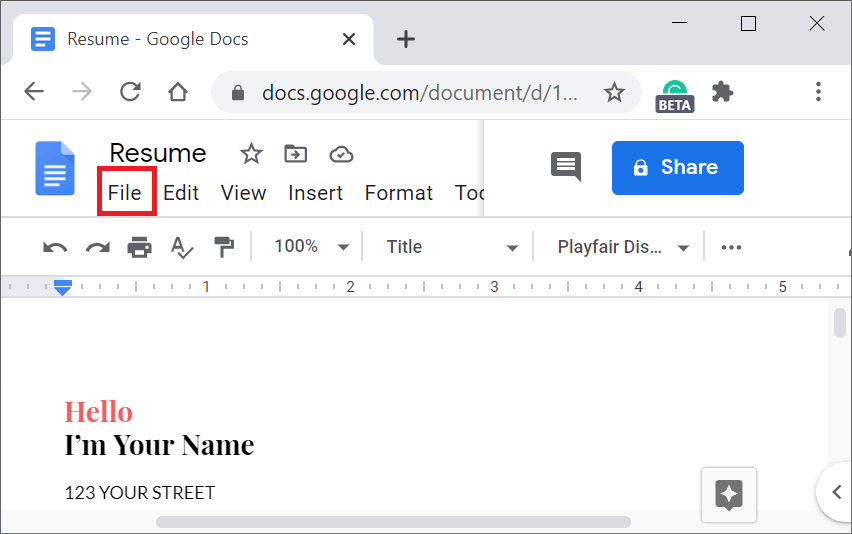
- 从文件菜单转到下载-> PDF 文档(.pdf)。
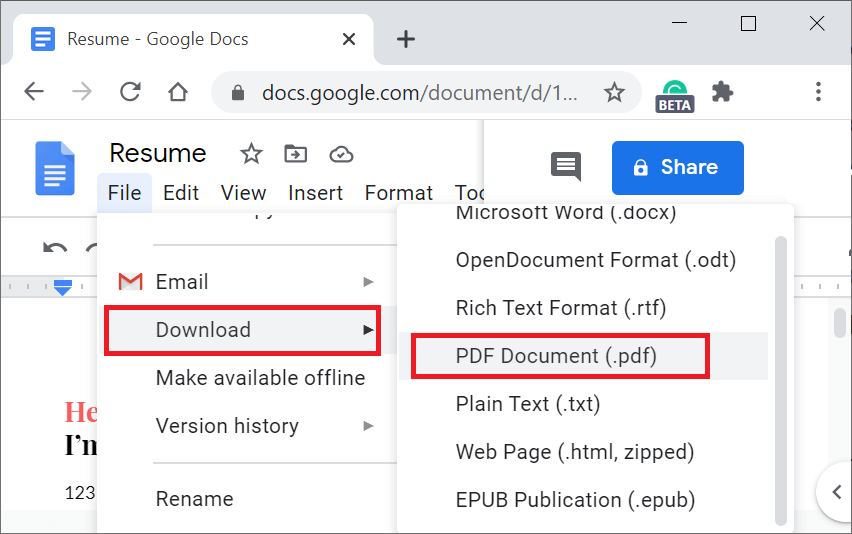
- 您的 PDF 文件将下载到您的计算机上。
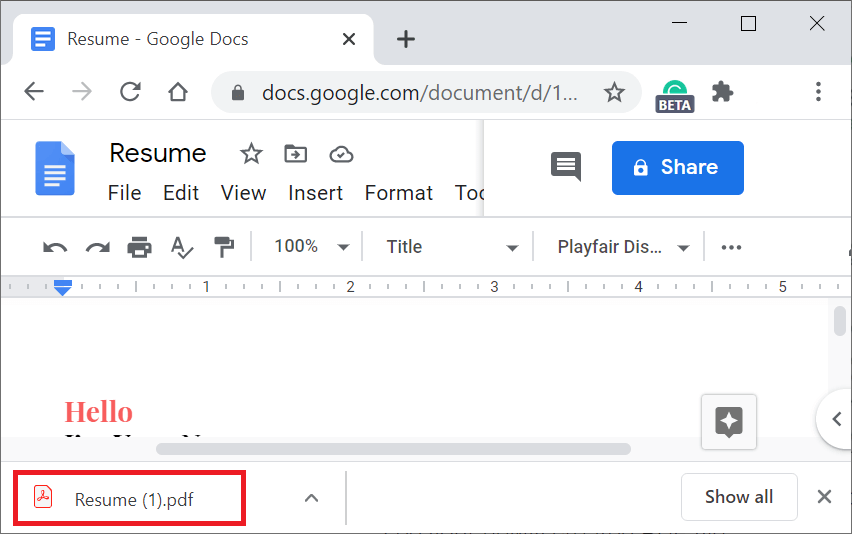
保存Google Doc作为 PDF
- 转到 Google 文档 并使用您的帐户登录.
- 从 Google 文档中选择您的文档或创建一个新文档。
- 转到窗口左上角的文件菜单。
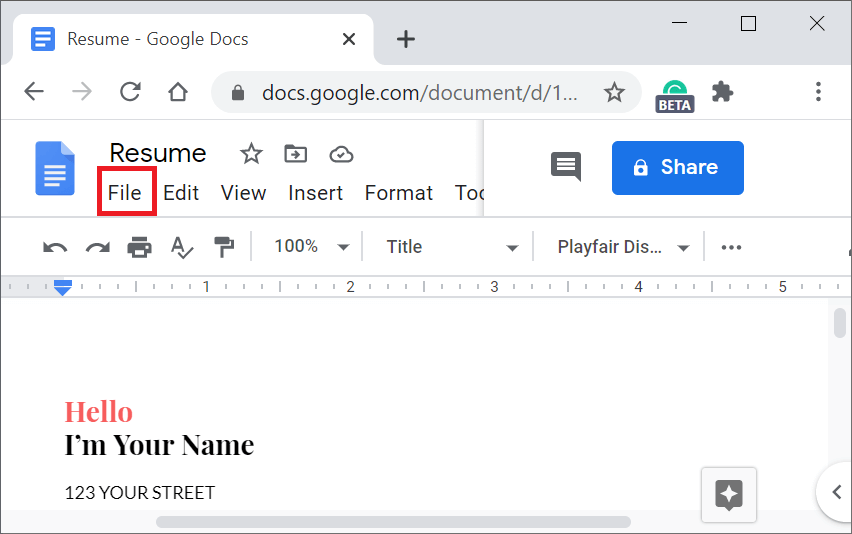
- 从文件菜单中,选择打印或按Ctrl + P。
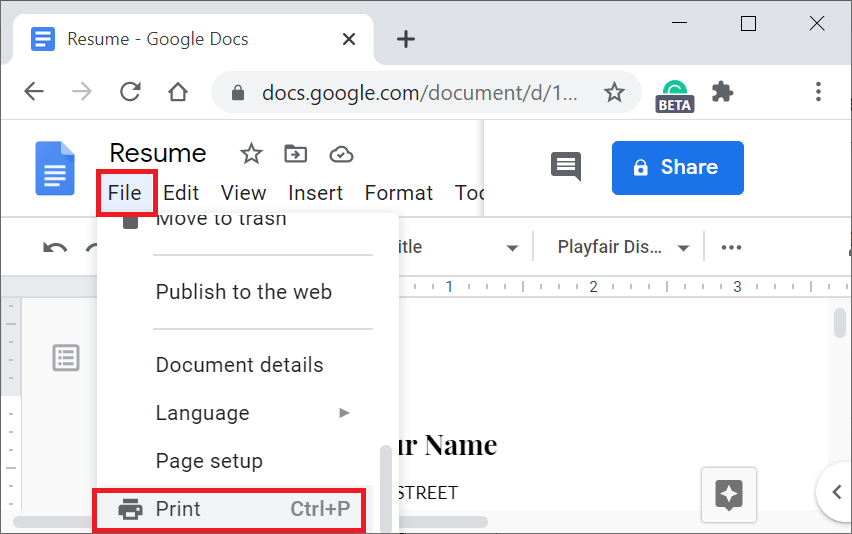
- 从"打印"窗口转到目的地部分,然后选择另存为 PDF。
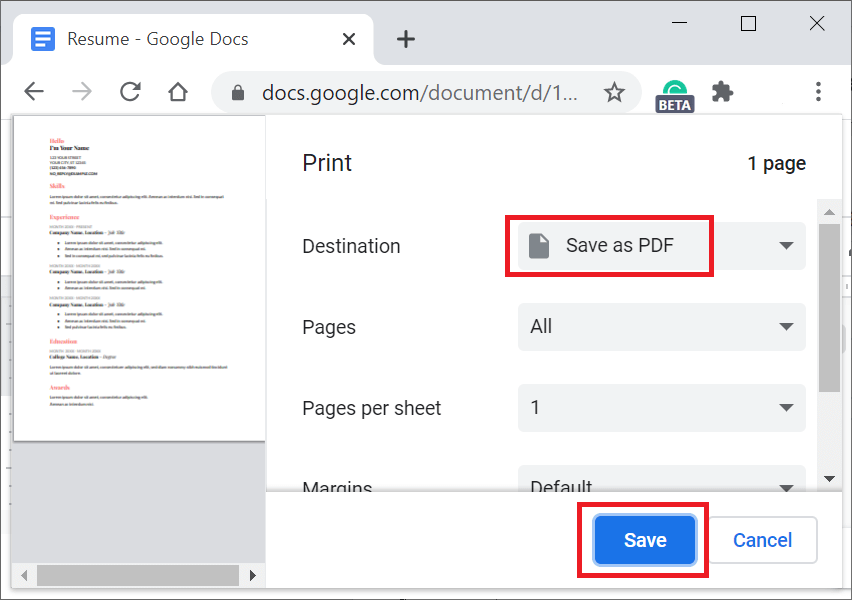
- 应用设置后,点击保存
- 单击"保存"按钮后,将打开一个新的另存为对话框。从您的计算机中选择您的位置并定义 PDF 文件的名称,然后单击保存
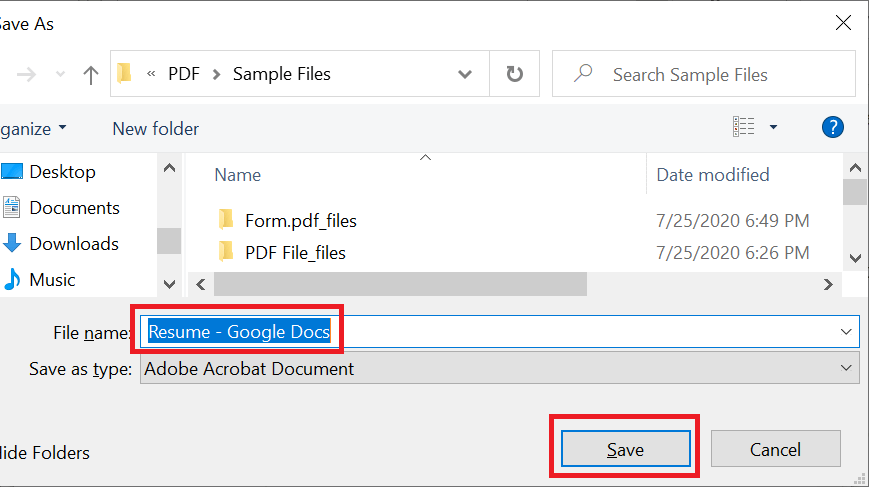
发送Google Doc作为 PDF
如果您想直接将您的 Google 文档作为 PDF 发送,您可以轻松完成。您可以在邮件中复制自己,这样您就可以获得 PDF。
- 转到 Google 文档 并使用您的帐户登录.
- 从 Google 文档中选择您的文档或创建一个新文档。
- 转到窗口左上角的文件菜单。
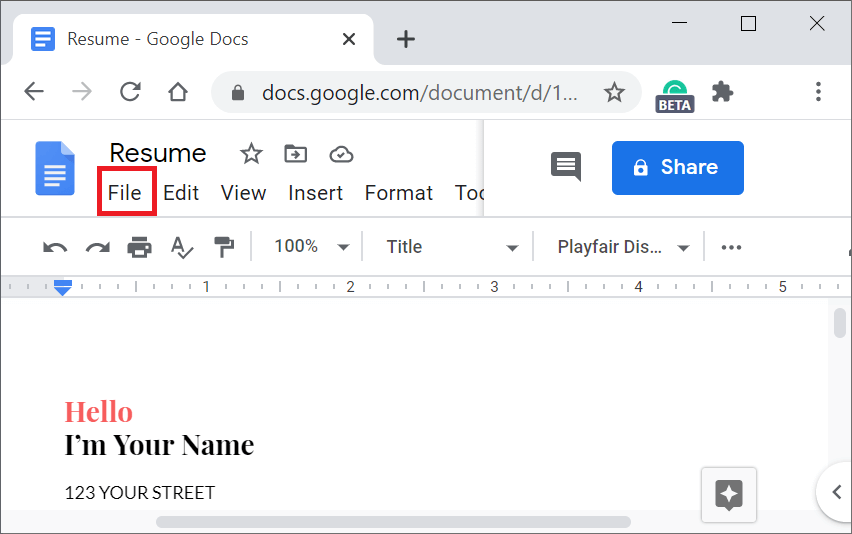
- 现在,从文件菜单中,选择电子邮件-> 以附件形式发送电子邮件。
- 输入详细信息,例如主题、收件人和消息。标记复选框以将副本发送给您自己。确保选择了 PDF。
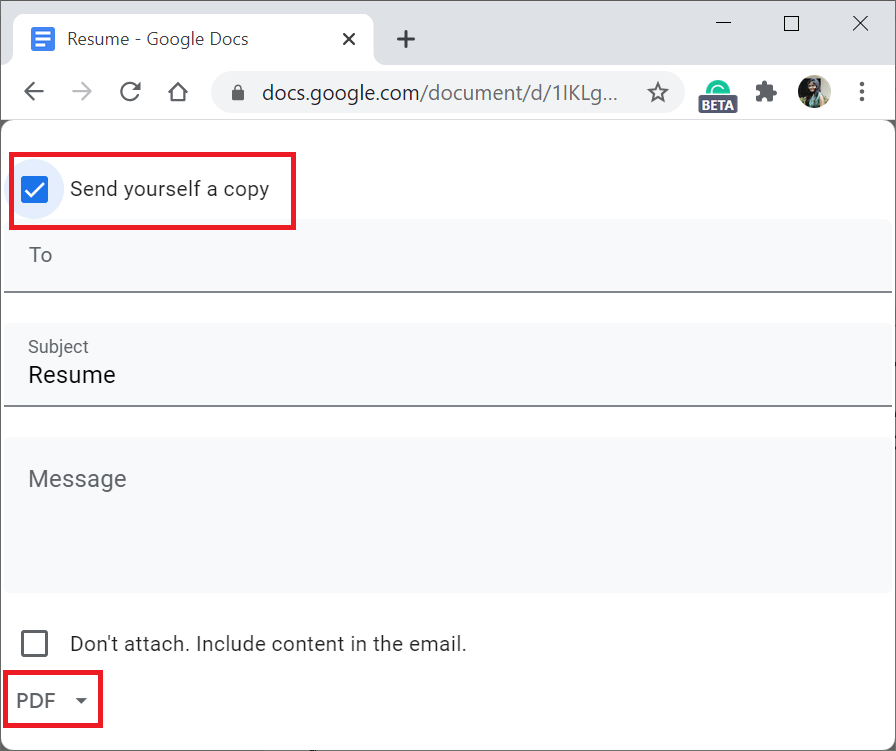
- 完成输入,然后点击发送。
用 HTML(超文本标记语言)编写的文件称为网页。 HTML是网页格式的文件,我们可以把它改成文本编辑器。当你把网页转成PDF ,HTML 文件和所有相关文件(如图像、文本文件、超链接和表单)将 使用 Ado ...